By Adela D. Louie, Last updated: December 12, 2023
Hai mai desiderato poter rivivere facilmente quella spaventosa lotta contro il boss o condividere i tuoi incredibili risultati di gioco? La risposta è imparare come registrare lo schermo su PS4 dispositivo. Siamo i tuoi copiloti affidabili in questa avventura digitale e questa pratica guida ti aiuterà a ottenere il massimo dalle funzionalità di registrazione della tua console.
Che tu sia un giocatore occasionale o che tu voglia farlo catturare video di gioco, eliminiamo il mistero dalla registrazione sulla tua PS4 e rendiamola facile e divertente. Inizia i giochi e possano le tue vittorie durare per sempre!
Parte n. 1: cos'è PS4 e le sue caratteristiche?Parte n.2: Perché gli utenti devono registrare lo schermo dei loro giochi PS4?Parte n. 3: metodi su come eseguire la registrazione su PS4Parte n. 4: strumento gratuito per registrare sui tuoi giochi PS4: FoneDog Screen RecorderConclusione
Parte n. 1: cos'è PS4 e le sue caratteristiche?
Ora, prima di approfondire come registrare lo schermo su PS4, dovremmo imparare di cosa si tratta. Un sistema di gioco noto come PlayStation 4 (PS4) è stata creata da Sony Interactive Entertainment e rilasciata nel 2013. Dopo la sua uscita nel novembre 2013, PlayStation 4 è arrivata in cima alle classifiche come una delle console di gioco più popolari al mondo. Ecco alcune caratteristiche chiave di PlayStation 4:
-
Hardware potente: La PS4 è dotata di un processore a chip singolo personalizzato con una CPU a otto core AMD Jaguar e una GPU Radeon, che fornisce grafica e prestazioni di alta qualità per i giochi.
-
Controller DualShock 4: Il controller in dotazione, chiamato DualShock 4, include un touchpad, una barra luminosa per l'identificazione del giocatore e levette analogiche e grilletti migliorati per un controllo preciso.
-
Interfaccia utente (UI): L'interfaccia di PS4 è intuitiva, con un sistema di menu dinamico che consente ai giocatori di navigare senza problemi tra giochi, contenuti multimediali e altre applicazioni.
-
Integrazione sociale: La PS4 enfatizza il gioco sociale e la condivisione. I giocatori possono acquisire e condividere screenshot e video clip, connettersi con gli amici e persino trasmettere in live streaming il proprio gameplay attraverso piattaforme come Twitch.
-
Rete PlayStation (PSN): PSN è un servizio di gioco online per la console di gioco PlayStation, che consente ai giocatori di connettersi, giocare a giochi multiplayer e accedere a contenuti digitali.
-
Libreria di giochi: La PS4 ha una libreria di giochi vasta e diversificata, con titoli esclusivi come "The Last of Us", la serie "Uncharted" e "God of War", oltre a un'ampia gamma di giochi di terze parti.
-
App di intrattenimento: Oltre ai giochi, la PS4 funge da hub di intrattenimento con app per servizi di streaming come Netflix, Hulu e Spotify.
-
PlayStation VR: La PS4 supporta i giochi di realtà virtuale tramite il visore PlayStation VR, offrendo un'esperienza di gioco coinvolgente.
Parte n.2: Perché gli utenti devono registrare lo schermo dei loro giochi PS4?
Gli utenti potrebbero avere diversi motivi per sapere come registrare lo schermo su PS4. Ecco alcune motivazioni comuni:
- Cattura momenti memorabili:
- La registrazione dello schermo consente ai giocatori di catturare e preservare momenti memorabili del loro gameplay, come vittorie impressionanti, avvincenti battaglie contro i boss o eventi di gioco inaspettati.
Condividi risultati:
- I giocatori spesso desiderano mostrare i propri risultati di gioco con amici, familiari o con la comunità di gioco più ampia. La registrazione dello schermo fornisce un modo per condividere i momenti salienti del gioco, i risultati e le strategie di gioco interessanti.
Creare contenuti per i social media:
- Con l'aumento dei contenuti di gioco su piattaforme come YouTube e Twitch, molti giocatori utilizzano la registrazione dello schermo per creare e condividere contenuti. Ciò potrebbe includere video Let's Play, procedure dettagliate o compilation divertenti.
Revisione e analisi:
- La registrazione dello schermo consente ai giocatori di rivedere il proprio gameplay per migliorarsi. L'analisi dei filmati registrati può aiutare a identificare gli errori, perfezionare le strategie e migliorare le capacità di gioco complessive.
Documenta l'avanzamento del gioco:
- La registrazione del gameplay è un modo per documentare la progressione nel gioco. Questo può essere utile per riferimento personale o per condividere l'intero percorso di completamento di un gioco con altri.
Scopi educativi:
- La registrazione dello schermo può essere utilizzata per scopi didattici, come la creazione di tutorial o guide per aiutare altri giocatori a superare livelli specifici, risolvere enigmi o padroneggiare determinate meccaniche di gioco.
Segnalazione di bug:
- I giocatori che riscontrano bug o problemi all'interno di un gioco possono utilizzare la registrazione dello schermo per acquisire prove del problema. Ciò può essere utile quando si segnalano problemi agli sviluppatori di giochi per la risoluzione dei problemi.
Conserva le storie di gioco:
- Molti giochi moderni offrono narrazioni e trame ricche. Gli utenti potrebbero voler registrare il proprio gameplay per preservare e condividere queste storie di gioco con altri.
Intrattenimento e nostalgia:
- Alcuni utenti si divertono semplicemente a rivedere i loro momenti di gioco preferiti per intrattenimento o per scopi nostalgici. La registrazione dello schermo fornisce un mezzo per rivisitare e rivivere quelle esperienze.
In sostanza, la registrazione dello schermo su PS4 funge da strumento versatile per i giocatori, consentendo loro di condividere, analizzare e celebrare le proprie esperienze di gioco in vari modi. Sia per divertimento personale che per coinvolgimento della comunità, la capacità di catturare e condividere momenti di gioco è diventata parte integrante della cultura del gioco.
Parte n. 3: metodi su come eseguire la registrazione su PS4
Esistono diversi modi per registrare lo schermo del tuo gameplay su un sistema PlayStation 4. È importante tenere presente che l'interfaccia utente e le funzioni della PS4 potrebbero essere state aggiornate o modificate da allora. Di seguito sono riportate le principali opzioni disponibili su come registrare lo schermo su PS4:
Metodo n. 1: registrazione dello schermo integrata: utilizzo del pulsante Condividi
La PS4 è dotata di una funzionalità integrata che consente agli utenti di catturare e condividere facilmente momenti di gioco utilizzando il pulsante Condividi sul controller DualShock 4.
Modalità di utilizzo:
- Premi il pulsante Condividi: durante il gioco, usa il controller Condividi pulsante. Una breve pressione cattura uno screenshot, mentre una pressione prolungata (tenendo premuto il pulsante) apre il menu Condividi.
- Salva clip video: nel menu Condividi, scegli il file "Salva clip video" opzione. Questa azione memorizza gli ultimi 15 minuti del tuo gioco. Hai la flessibilità di regolare la durata della registrazione nelle impostazioni di condivisione.
- Taglia e condividi: una volta salvata la clip, vai alla Galleria di acquisizione nel menu principale per individuare e modificare i video registrati. Qui puoi tagliare la clip e condividerla su piattaforme come YouTube o Facebook.
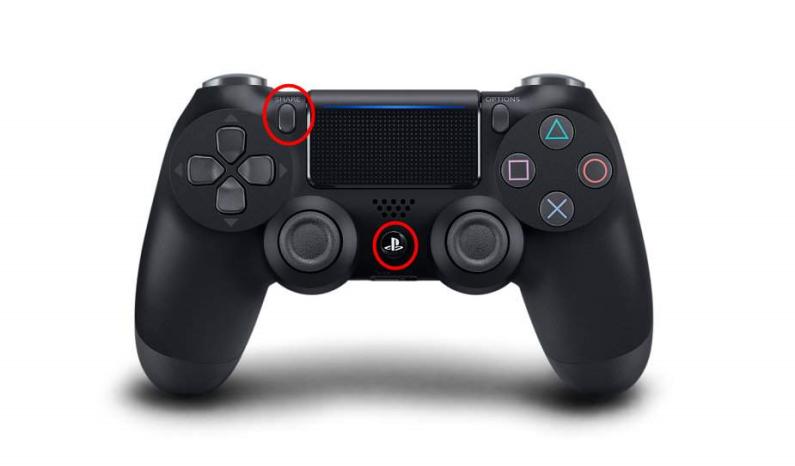
Metodo n. 2: dispositivo di acquisizione esterno:
Un altro metodo prevede l'utilizzo di un dispositivo di acquisizione esterno per registrare il gameplay. Questo metodo è spesso preferito dai creatori di contenuti per registrazioni di qualità superiore e opzioni di personalizzazione aggiuntive.
Modalità di utilizzo:
- Collega il dispositivo di acquisizione: acquisisci e collega un dispositivo di acquisizione esterno alla tua PS4. Le opzioni comuni comprendono dispositivi prodotti da marchi rinomati come Elgato, AVerMedia o Razer.
- Installazione e configurazione: attenersi alle linee guida fornite dal produttore del dispositivo di acquisizione per l'installazione del software richiesto sul computer e la configurazione dell'hardware.
- Acquisisci il gameplay: una volta completata la configurazione, il dispositivo di acquisizione inizierà a registrare il gameplay direttamente dalla tua PS4. In genere, puoi supervisionare il processo di registrazione tramite il software sul tuo computer.
- Modifica e condividi: dopo la registrazione, puoi modificare il filmato utilizzando il software di editing video sul tuo computer e successivamente distribuire il video modificato su varie piattaforme.
Suggerimenti:
- Regola le impostazioni nel menu Condividi per personalizzare le opzioni di registrazione, come la durata e la qualità del video.
- Assicurati di avere abbastanza spazio di archiviazione libero sulla tua PS4 per salvare i video clip.
- Sperimenta diversi dispositivi di acquisizione se opti per il metodo esterno per trovarne quello adatto alle tue esigenze.
Parte n. 4: strumento gratuito per registrare sui tuoi giochi PS4: FoneDog Screen Recorder
Registratore dello schermo FoneDog è uno strumento versatile e facile da usare che costituisce una risorsa preziosa per catturare e registrare le tue esperienze di gioco su PS4. Questo software gratuito offre un'interfaccia intuitiva e una gamma di funzionalità che lo rendono una scelta eccellente per i giocatori che cercano un modo efficiente per documentare e condividere il proprio gameplay.
 Scarica gratis
Per Windows
Scarica gratis
Per Windows
 Scarica gratis
Per Mac normali
Scarica gratis
Per Mac normali
 Scarica gratis
Per M1, M2, M3
Scarica gratis
Per M1, M2, M3
Di seguito è riportata una guida su come registrare lo schermo su PS4 usando questo registratore dello schermo da provare gratuitamente:
- Scarica e installa:
- Inizia scaricando e installando FoneDog Screen Recorder sul tuo computer. Il software è compatibile sia con i sistemi operativi Windows che Mac.
Collega la tua PS4 al computer:
- Assicurati che la tua PS4 sia collegata al computer utilizzando un cavo HDMI o una configurazione alternativa della scheda di acquisizione. Ciò consente a FoneDog Screen Recorder di catturare il gameplay.
Avvia il registratore dello schermo FoneDog:
- Apri l'applicazione FoneDog Screen Recorder sul tuo computer. Acquisisci familiarità con l'interfaccia intuitiva.
Seleziona l'area di registrazione:
- Regola l'area di registrazione per adattarla alla finestra di gioco della PS4. FoneDog Screen Recorder consente flessibilità nella scelta della regione di acquisizione.
Personalizza impostazioni:
- Esplora le impostazioni per personalizzare le tue preferenze di registrazione. Regola parametri come qualità video, frequenza fotogrammi e impostazioni audio per soddisfare i tuoi requisiti specifici.
Avviare la registrazione:
- Premere il tasto "Disco" per iniziare a catturare il tuo gameplay su PS4. FoneDog Screen Recorder registrerà perfettamente la tua sessione di gioco in tempo reale.
Termina e salva:
- Una volta completato il gioco, premi il pulsante "Fermare" pulsante per terminare la registrazione. FoneDog Screen Recorder salverà automaticamente il file registrato nella posizione designata.
Modifica e condividi:
- FoneDog Screen Recorder fornisce anche strumenti di modifica di base. Ritaglia la tua registrazione per evidenziare i momenti chiave e aggiungi un tocco personale prima di condividere il tuo gameplay sui social media o su altre piattaforme.

Persone anche leggereGuida definitiva 101: Come eseguire la registrazione dello schermo su WindowsGuida per principianti 2023: come registrare video su Mac
Conclusione
So come registrare lo schermo su PS4? In conclusione, catturare i tuoi epici momenti di gioco su PS4 è un gioco da ragazzi con FoneDog Screen Recorder. La sua interfaccia intuitiva, le impostazioni personalizzabili e la registrazione senza interruzioni lo rendono lo strumento ideale. Scatena la tua abilità di gioco e condividi le tue vittorie senza sforzo. Prova FoneDog Screen Recorder oggi e trasforma il tuo gameplay in ricordi indimenticabili!


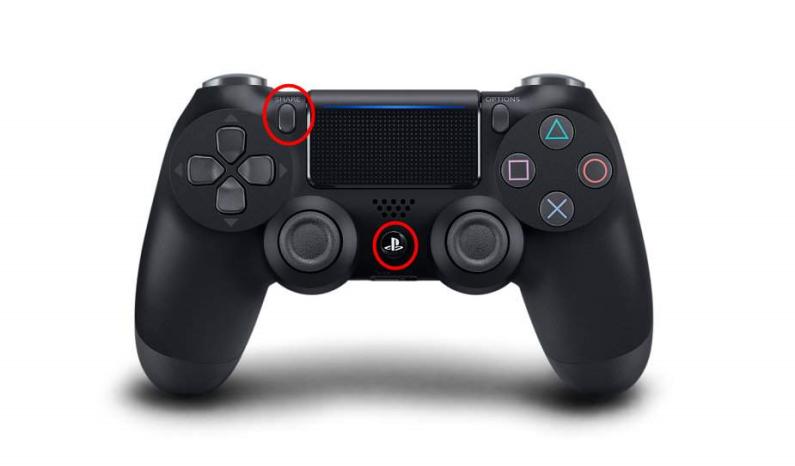
Scarica gratis
Per Windows
Scarica gratis
Per Mac normali
Scarica gratis
Per M1, M2, M3

/
/